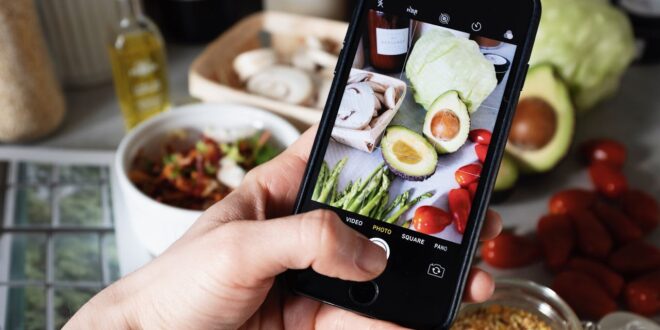Bagi penggemar editing foto menggunakan ponsel, penting untuk memahami cara memasukan preset Lightroom agar proses pengeditan lebih efisien. Preset ini berfungsi sebagai filter yang akan mengubah tampilan akhir foto, membuatnya lebih menarik secara visual. Dengan menggunakan preset ini, pengguna dapat menciptakan hasil yang estetis dengan mudah.
Terdapat beragam jenis preset yang tersedia, tidak hanya sejumlah kecil tetapi sangat banyak. Setiap preset ini berfungsi seperti filter yang memberikan efek yang berbeda-beda pada foto. Semua preset ini dapat diintegrasikan ke dalam aplikasi Lightroom pada ponsel untuk meningkatkan kemampuan editing gambar dengan beragam pilihan efek visual.
Memasukkan Preset Lightroom Dengan Bantuan Aplikasi Tambahan
Untuk menambahkan preset ke dalam aplikasi Lightroom, pengguna memerlukan bantuan dari aplikasi tambahan yang disebut Zarchiver. Berikut ini adalah langkah-langkah yang perlu diikuti untuk melakukan proses tersebut:
- Untuk memulai proses memasukkan preset ke dalam aplikasi Lightroom menggunakan Zarchiver, pastikan sudah mengunduh dan menginstal aplikasi tersebut terlebih dahulu. Setelah itu, pastikan juga bahwa pengguna telah mengunduh file preset yang ingin digunakan sebelumnya.
- Selanjutnya, buka aplikasi Zarchiver dan cari file preset yang telah diunduh. Tap dan tahan file tersebut untuk menyalinnya.
- Kemudian, navigasikan ke opsi Download yang terletak di bagian atas layar dan pilih Internal Storage sebagai lokasi penyimpanan.
- Selanjutnya, buka folder Android dan lanjutkan dengan folder Data. Jika muncul notifikasi dari Zarchiver, klik “OK”. Di halaman berikutnya, pilih opsi Use This Folder dan izinkan akses.
- Setelah itu, data tersebut akan tersedia dan dapat diakses, otomatis akan masuk ke dalam folder com.adobe.Irmobile. Lanjutkan dengan membuka Files > Carousel Documents > 046035fc1d3b4c00bc2bd8a1137bd967 > Profile > Setting” > UserStyles.
- Selanjutnya, tempel atau paste link yang sudah disalin sebelumnya, dan klik tombol berwarna hijau untuk menyelesaikan prosesnya. Setelah berhasil diekstrak ke dalam format UserStyles, proses instalasi preset telah selesai.
Cara Memasukan Preset Lightroom Tanpa Aplikasi
Apabila ponsel yang digunakan tidak memungkinkan untuk melakukan pengunduhan aplikasi tambahan, ada opsi lain untuk memasukkan preset Lightroom tanpa perlu menggunakan aplikasi tambahan. Berikut ini adalah cara-caranya:
1. Gunakan File DNG
Cara pertama yang akan dijelaskan adalah dengan memanfaatkan penggunaan file DNG. Pastikan bahwa file preset yang dimiliki sudah dalam format DNG. Jika belum, pengguna perlu mengekstraknya terlebih dahulu sebelum melanjutkan.
- Setelah menyiapkan file DNG, langkah selanjutnya adalah membuka aplikasi Lightroom. Cari dan klik opsi Tambah yang berwarna biru.
- Setelah masuk, pilih gambar atau file yang bertandakan rar karena itu adalah file preset yang akan digunakan. Kembali ke menu utama, lalu pilih Semua Foto dan pilih foto preset yang telah dipilih sebelumnya.
- Selanjutnya, klik opsi Edit, lalu navigasikan ke menu pengaturan. Beri nama pada preset yang diinginkan, kemudian klik centang untuk menyimpan pengaturan. Proses ini akan menyelesaikan langkah-langkah untuk memasukkan preset pada aplikasi Lightroom.
2. Menggunakan File XMP
Untuk cara kedua, dapat menggunakan file XMP. Pastikan untuk mengunduh file preset dalam format XMP terlebih dahulu. Pastikan pengaturan penyimpanan yang digunakan adalah internal. Setelah itu, ikuti langkah-langkah berikut ini:
- Navigasikan ke menu Android dan temukan opsi Data. Cari folder dengan nama com.adobe.irmobile.
- Setelah menemukannya, buka folder Files dan lanjutkan ke Carousel Documents.
- Pilih folder yang bernama 000000 dan navigasikan ke Profile, kemudian pilih Setting dan masuk ke User Styles.
- Setelah selesai, buka aplikasi Lightroom, klik menu “Edit Foto”, dan lihat pada opsi Preset. Proses ini akan menyelesaikan langkah-langkah untuk menggunakan preset yang telah diatur sebelumnya.
Itulah cara memasukan preset Lightroom yang bisa dicoba untuk dipraktekkan. Pengguna tentu bebas mau memilih melakukan cara yang mana, baik yang menggunakan aplikasi tambahan maupun tidak.